თუ თქვენ ახდენთ დირექტორიების სინქრონიზაციას ან მონაცემთა სარეზერვო ასლს, კარგი იდეაა, ორჯერ გადაამოწმოთ, რომ თქვენ მიერ შექმნილი ასლი რეალურად ორიგინალის იდენტურია. შესაძლებელია ისეთი პრობლემების წარმოქმნა, როდესაც მონაცემები სრულყოფილად არ კოპირდება, ან ზოგიერთი მონაცემი საერთოდ არ კოპირდება.
თუ ასეთი სახის ასლის წარუმატებლობა მოხდა მნიშვნელოვან დოკუმენტში და თქვენ ვერ შეამჩნევთ, შეიძლება დასრულდეს მონაცემების დაკარგვა. WinMerge არის ინსტრუმენტი, რომელიც საშუალებას გაძლევთ შეადაროთ ორი დირექტორიის შინაარსი. თქვენ ხედავთ, არის თუ არა რაიმე დაკარგული ფაილი ან არის თუ არა სარეზერვო ფაილებიდან რომელიმე განსხვავებული ორიგინალისგან. ეს სახელმძღვანელო დაგეხმარებათ WinMerge-ის ინსტალაციასა და გამოყენებაში, რათა შეადაროთ ფაილები ორ საქაღალდეში.
შეგიძლიათ დააინსტალიროთ WinMerge უფასოდ მათი ვებსაიტიდან აქ. უბრალოდ დააწკაპუნეთ მწვანე "ჩამოტვირთეთ ახლა!" ღილაკი ზედა მარჯვენა კუთხეში, რომ გადმოწეროთ SourceForge-დან. ინსტალერის ჩამოტვირთვის შემდეგ, ორჯერ დააწკაპუნეთ მასზე ინსტალაციის ოსტატის დასაწყებად.
ინსტალერის პირველი გვერდი არის სალიცენზიო ხელშეკრულება, დააწკაპუნეთ „შემდეგი“ რომ დაეთანხმოთ და გააგრძელოთ. მეორე გვერდი საშუალებას გაძლევთ დააკონფიგურიროთ რომელი ფუნქციები დააინსტალიროთ. ნაგულისხმევად, ყველა გაფართოება ჩართულია და მათი გამორთვის რეალური მიზეზი არ არსებობს - დატოვეთ ეს პარამეტრები ისე, როგორც არის. თუ გსურთ დააინსტალიროთ დამატებითი ენის პაკეტი, შეგიძლიათ აირჩიოთ ერთი ან მეტი მრავალი ვარიანტიდან ბოლოში მდებარე ენების სიაში.
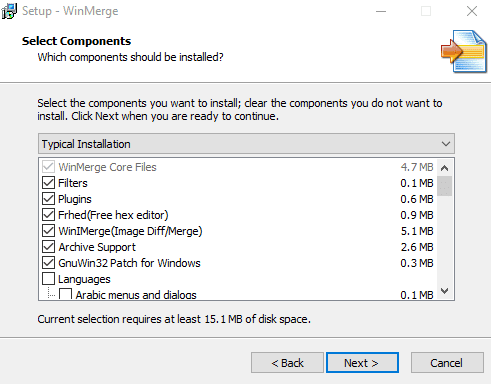
მას შემდეგ რაც შეარჩიეთ თქვენთვის სასურველი ფუნქციები, დააწკაპუნეთ „შემდეგი“ გასაგრძელებლად. შემდეგი გვერდი მოიცავს დამატებით დავალებებს. აქ არის საკონტროლო ველები File Explorer-ის კონტექსტური მენიუს ინტეგრაციის გასააქტიურებლად, რაც საშუალებას გაძლევთ გაუშვათ WinMerge მარჯვენა ღილაკით დაწკაპუნებით მენიუდან File Explorer. სხვა ვარიანტები მოიცავს დესკტოპის მალსახმობის შექმნას და WinMerge-ის დამატებას თქვენი სისტემის ბილიკზე, რომელიც შეგიძლიათ დატოვოთ გამორთული. მას შემდეგ რაც შეარჩიეთ რომელი ფუნქციები გსურთ ჩართოთ, დააწკაპუნეთ „შემდეგი“ გასაგრძელებლად.
ბოლო გვერდი უბრალოდ აჩვენებს, თუ რა ვარიანტები შეარჩიეთ, ასე რომ, ორჯერ შეამოწმეთ ისინი, შემდეგ დააჭირეთ "ინსტალაციას" ინსტალაციის პროცესის დასაწყებად. ინსტალაციის დასრულების შემდეგ, ნახავთ მოკლე შეტყობინებას დეველოპერებისგან, დააწკაპუნეთ „შემდეგი“ მის გამოსატოვებად, შემდეგ დააწკაპუნეთ „დასრულება“ ინსტალერის დახურვისთვის და WinMerge-ის გასაშვებად.
როდესაც WinMerge გაიხსნება, დააჭირეთ Control+O ცხელი კლავიშების კომბინაციას ახალი შედარების გასახსნელად. საქაღალდის ასარჩევად დააწკაპუნეთ „Browse…“-ზე მარჯვენა მხარეს, „1ქ ფაილი ან საქაღალდე“ ზოლი. გამოიყენეთ დათვალიერების ფუნქცია საქაღალდის შესარჩევად, რომლის შედარებაც გსურთ.
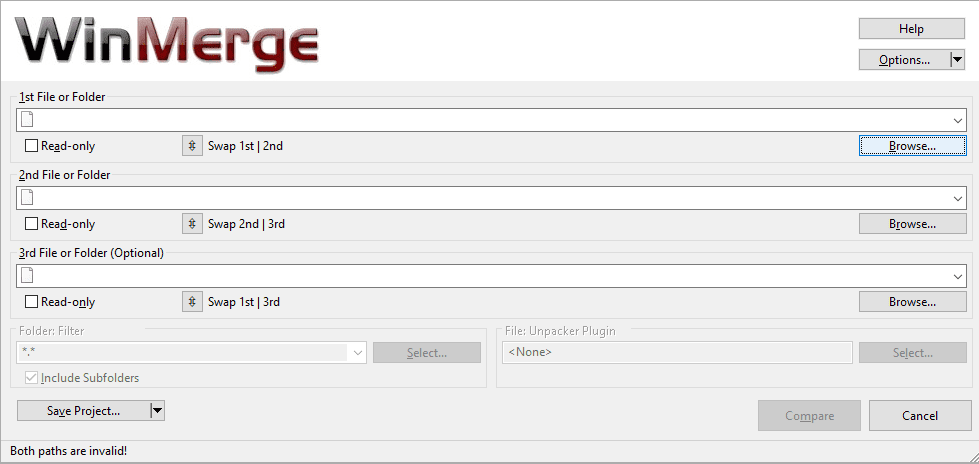
დათვალიერების ფანჯარაში, თქვენ უნდა შეიყვანოთ საქაღალდე, რომლის შედარებაც გსურთ, შემდეგ დააჭირეთ ღილაკს "გახსნა". თუ მხოლოდ აირჩევთ, მაგრამ არ შედიხართ საქაღალდეში, რომლის შედარებაც გსურთ, ბრაუზერის ფანჯარა შევა თქვენთვის საქაღალდეში. როდესაც აირჩევთ პირველ საქაღალდეს, გაიმეორეთ პროცესი მის ქვემოთ მეორე საქაღალდისთვის. როგორც კი აირჩევთ ორივე საქაღალდეს, რომელთა შედარებაც გსურთ, დარწმუნდით, რომ მონიშნულია ორივე „მხოლოდ წაკითხვის“ ველი. თქვენ ასევე უნდა დარწმუნდეთ, რომ "Folder Filter" დაყენებულია ნაგულისხმევად "*.*", რათა შევადაროთ ყველა ფაილი. შედარების დაყენების დასრულების შემდეგ დააწკაპუნეთ „შედარება“.
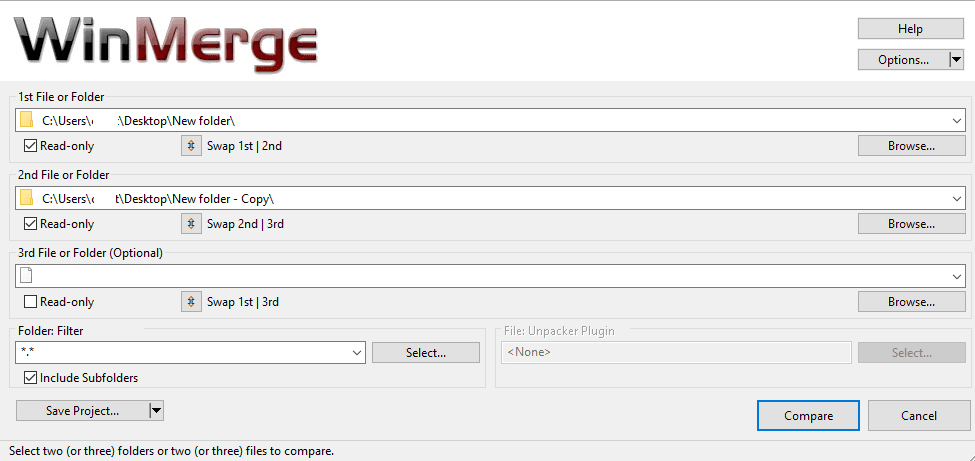
დიდი საქაღალდეებით, რომლებიც შეიცავს უამრავ ფაილს და ქვედირექტორიას, შედარების პროცესს შეიძლება გარკვეული დრო დასჭირდეს. დასრულების შემდეგ, ნახავთ საქაღალდეებში არსებული ყველა ფაილის ჩამონათვალს. ნაგულისხმევად, შედეგების ცხრილი ჩამოთვლილია: ფაილის სახელი, ქვედირექტორიის გზა, შედეგი შედარება, ფაილის რედაქტირების თარიღები ორივე საქაღალდეში და ფაილის გაფართოება თითოეული ფაილისთვის შეადარე საქაღალდეები.
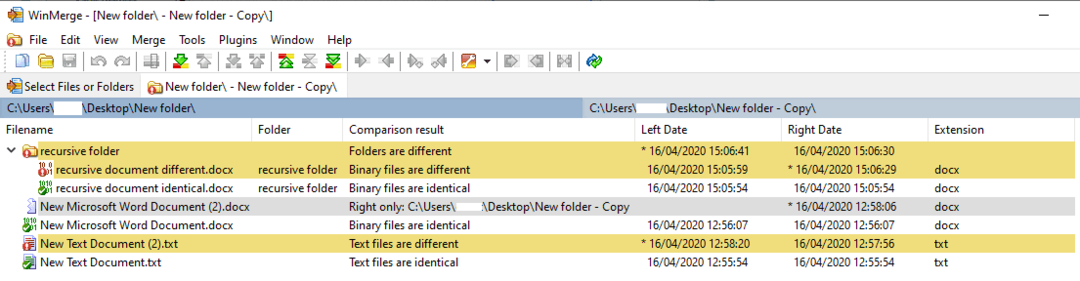
რჩევა: თქვენ შეგიძლიათ შეცვალოთ რომელი სვეტები გამოჩნდება სვეტის სათაურზე მაუსის მარჯვენა ღილაკით და დაწკაპუნებით „სვეტების მორგება…“
შესაძლო შედარების შედეგები აჩვენებს, ფაილები ან საქაღალდეები იდენტურია თუ განსხვავებული. თუ შედარება ამბობს, რომ ფაილი არის „მხოლოდ სწორი“, ეს ნიშნავს, რომ ფაილი ან საქაღალდე იყო მხოლოდ მეორე საქაღალდეში, რომელიც შედარებულია და არა პირველში. პირიქით, "მხოლოდ მარცხენა" ნიშნავს, რომ ფაილი ან საქაღალდე მხოლოდ პირველ საქაღალდეში იყო შედარებული.
სხვადასხვა შედეგი არის ფერად კოდირებული, რათა გაადვილდეს მათი დანახვა. თეთრი ფონი ნიშნავს, რომ ფაილები იდენტურია, ყვითელი ფონი ნიშნავს ფაილებს განსხვავებული და ნაცრისფერი ფონი ნიშნავს, რომ ფაილები შედარებული ორი საქაღალდედან მხოლოდ ერთშია.
თუ საქაღალდეზე ორჯერ დააწკაპუნებთ, ის გაფართოვდება მის შიგთავსზე. თუ ფაილზე ორჯერ დააწკაპუნებთ, ის გაიხსნება გვერდიგვერდ შედარება და ხაზს უსვამს განსხვავებას, ასეთის არსებობის შემთხვევაში, ორ ფაილს შორის.

თუ ფაილების დიდი რაოდენობა გაქვთ, შეიძლება მოსახერხებელი იყოს ყველა იდენტური ფაილის დამალვა, რათა გაადვილდეს განსხვავებების იდენტიფიცირება. ამისათვის დააწკაპუნეთ „ნახვა“ ზედა ზოლში და შემდეგ მოხსენით „იდენტური ელემენტების ჩვენება“ მასზე დაწკაპუნებით.
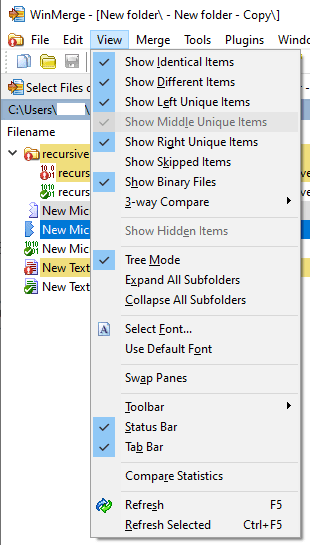
ყოველი შედარება, რომელსაც თქვენ აწარმოებთ, იხსნება ახალ ჩანართში. ახალი შედარების დასაწყებად დააწკაპუნეთ ჩანართზე „აირჩიეთ ფაილები ან საქაღალდეები“ მარცხენა მარცხენა მხარეს, შეცვალეთ სამიზნეები და კვლავ დააჭირეთ „შედარება“. თუ გსურთ მხოლოდ არსებული შედარების განახლება, შეგიძლიათ დააწკაპუნოთ განახლების ხატულაზე შორს მარჯვნივ ან დააჭირეთ ღილაკს F5.
